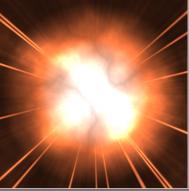PS简单几步制作爆炸效果
本教程很简单,有问题论坛.
最终效果图

首先新建一个400×400象素、分辨率为100dip、RGB模式文件。
第二步:淲镜--杂色--添加杂色,参数(数量15、平均分布、单色):
第三步,图像--调整--阀值;参数(220)
第四步:滤镜--模糊--动感模糊;参数(角度90度、距离400象素)
第五步:图像--调整--反相TuLaoShi.com
第六步:新建一个图层1.选择渐变工具:快捷键(G)参数(黑到白渐变)。
第七步:从上往上拉出渐变,然后将图层1的模式改为滤色;[ 查看全文 ]